Windows 10 İpucu: Arama Geçmişinizi Cortana'dan Silme

Cortana, Windows 10 ile derinden entegredir ve ses ve metin araması yoluyla çeşitli özellikler sunar. Gizliliğiniz için bu içeriği nasıl kaldıracağınız aşağıda açıklanmıştır.
Microsoft, sanalyardımcısı, Cortana, Windows 10'a. Bu, takvim randevularınızı izleyerek, kalıpları, uçuşları, arama terimlerini ve benzeri öğeleri yazarak size özel bir deneyim sunar.
Ancak, gizlilik ve Microsoft'a verdiğiniz bilgi miktarıyla ilgili endişeleriniz varsa, Cortana aracılığıyla özelliği kapatabilir ve toplanan içeriği silebilirsiniz.
Windows 10 Cortana Gizlilik
Windows 10 çalıştıran bir tablette veya PC'de şu adrese gidin: Ayarlar> Gizlilik ve seç Konuşma, mürekkep yazma ve yazma tıklayın. Ardından Beni tanımayı bırak buton.
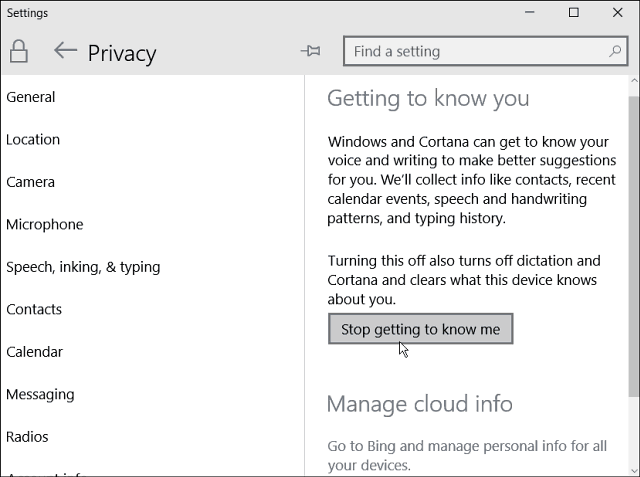
Aynı şeyi telefonlar için Windows 10'da da yapabilirsiniz. Adresine git Ayarlar> Gizlilik ve dokunun Konuşma, mürekkep yazma ve yazma. Ardından bir sonraki ekranda öğesine dokunun. Beni tanımayı bırak.
Bu Cortana özelliğini çevirerek unutmayınkapalı, Windows 10 cihazlarınız bilgi toplamayı durdurur ve cihazda toplanan her şeyi siler, ancak ses dikte etmeyi ve digital assistant avantajlarını da devre dışı bırakır.
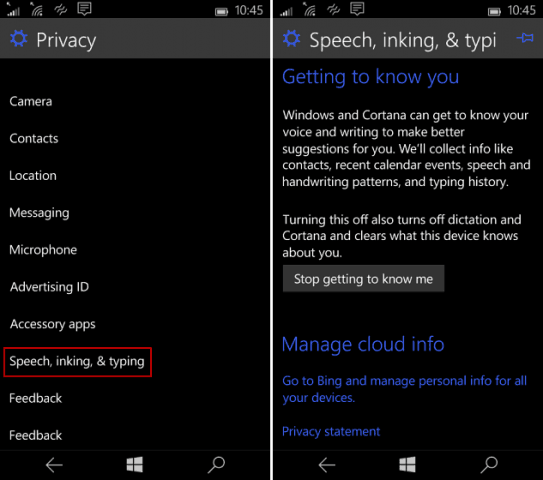
Toplanan Cortana Verilerini Temizle
Her birinizde toplanan verilerWindows 10 cihazları silindi, toplananları silerek bir adım daha ileri gidebilirsiniz. Bing hesabı kişiselleştirme sayfanıza gidin ve Microsoft Hesabınızla oturum açın. Ardından ekranın Diğer Cortana Verileri ve Kişiselleştirilmiş Konuşma, Mürekkepleme ve Yazma bölümüne gidin ve Temizle düğmesine basın.
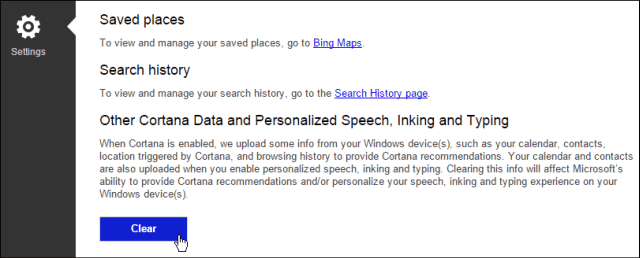
Windows 10'da gizlilik söz konusu olduğunda,bir kopyasını veya Windows 10 Cortana verilerinizi indirip görüntüleyebileceğinizi belirtmek gerekir. Windows 10 1803 kullanıyorsanız, yeni Gizlilik ayarlarından bazılarına göz atın.










yorum Yap